Page 1
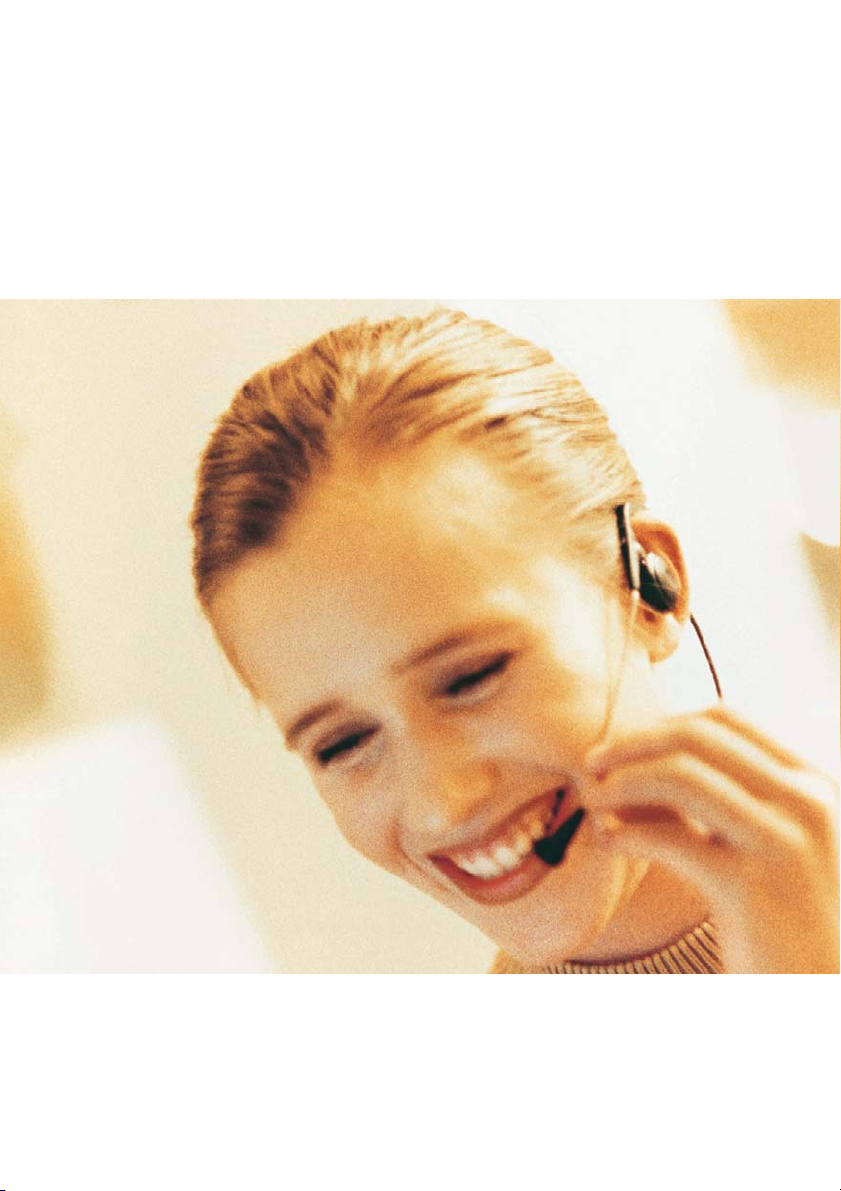
ACD-Supervisor
BusinessPhone-Kommunikationssystem
Bedienungsanleitung
Cover Page Graphic
Place the graphic directly on the page, do not care about
putting it in the text flow. Select Graphics > Properties
and make the following settings:
• Width: 15,4 cm (Important!)
• Height: 11,2 cm (May be smaller)
• Top: 5,3 cm (Important!)
• Left: -0,3 cm (Important!)
This text should then be hidden.
?
Page 2
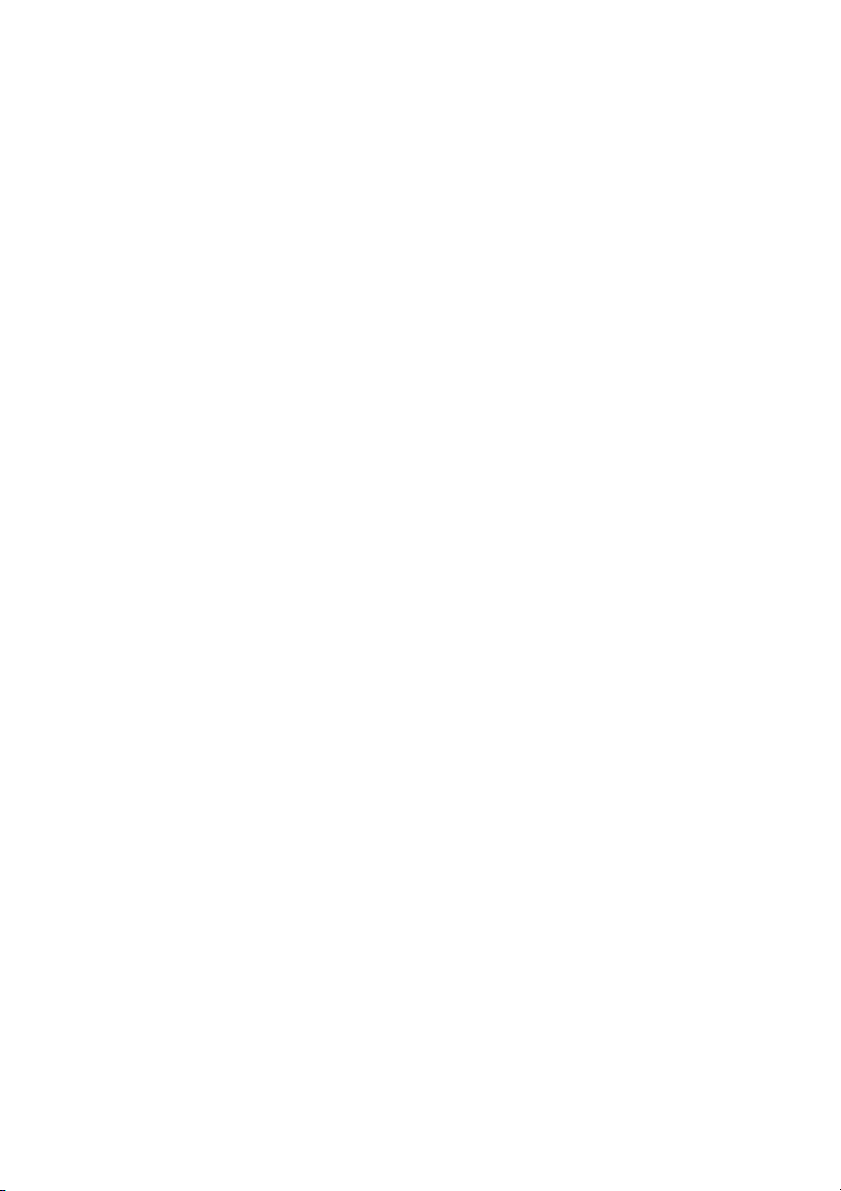
DE/LZTBS 160 375 R1A
© Ericsson Enterprise AB 2003
BusinessPhone – ACD-Supervisor2
Page 3
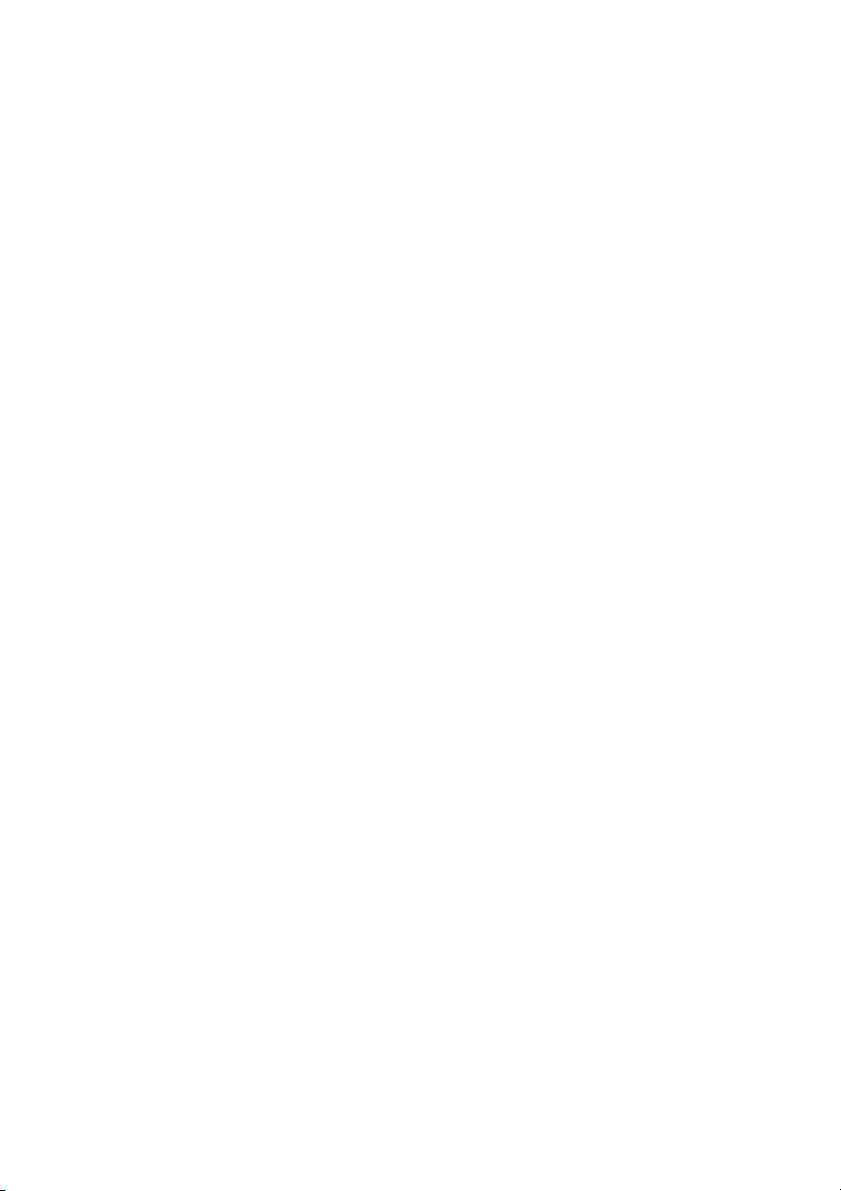
Inhaltsverzeichnis
Seite
Willkommen .....................................................4
ACD – Funktionen und Möglichkeiten ...............6
ACD-Supervisor ............................................... 9
Statistik .......................................................... 14
Als ACD-Agent arbeiten .................................19
Begriffe .......................................................... 28
Index .............................................................. 30
Inhaltsverzeichnis
3BusinessPhone – ACD-Supervisor
Page 4
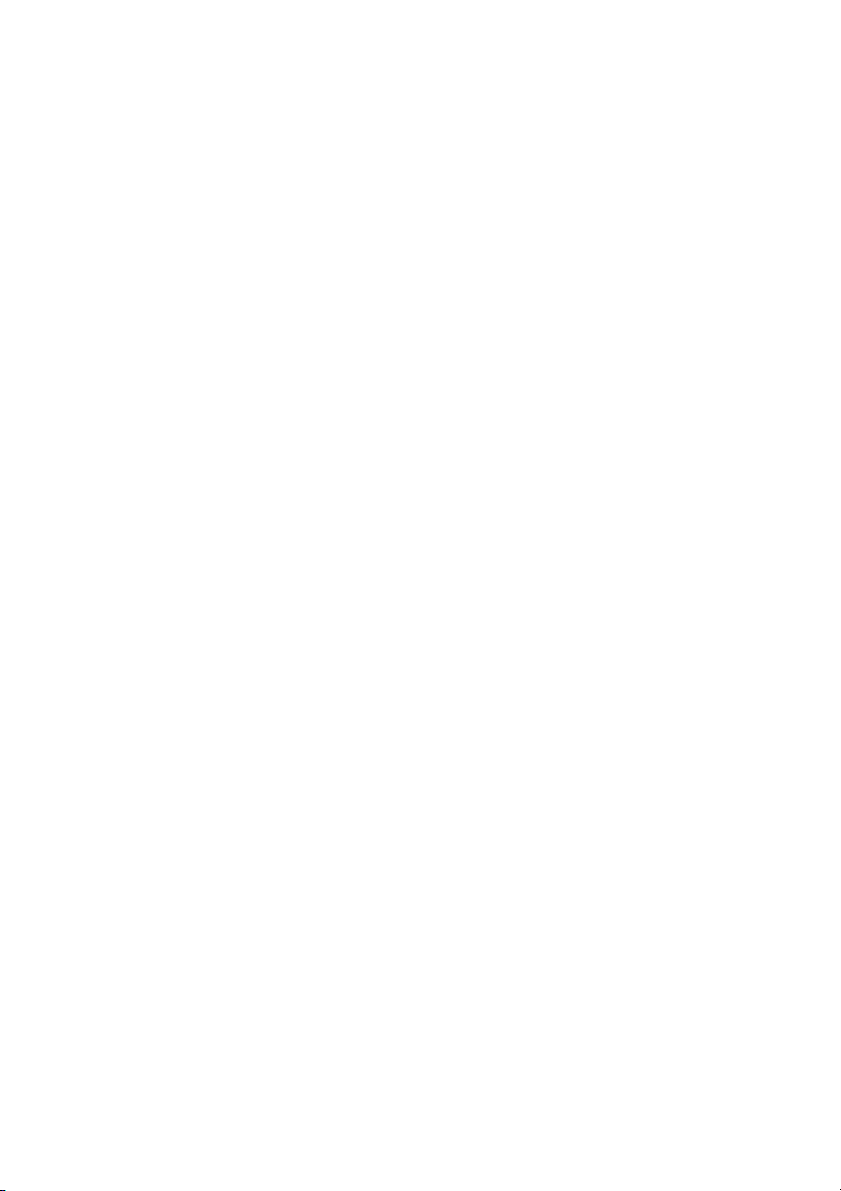
Willkommen
Willkommen
Herzlich willkommen bei der Bedienungsanleitung für ACDSupervisor, die mit dem BusinessPhone-Kommunikationssystem
von Ericsson arbeiten. Das BusinessPhoneKommunikationssystem umfasst das BusinessPhone 50,
BusinessPhone 128i und das BusinessPhone 250.
Mit dem ACD-System von Ericsson steht Ihnen ein professionelles
Kommunikationssystem zur Verfügung, das alle Ansprüche Ihres
Call Centers - gleichgültig welchen Umfang es hat - abdeckt. Die in
dieser Bedienungsanleitung beschriebenen Funktionen gelten alle
für das BusinessPhone-Kommunikationssystem ab Version 5.1.
Wenn Sie ein System mit einer früheren Versionsnummer
benutzen, kann es vorkommen, dass einige Funktionen nicht
verwendet werden können und/oder durch einen Hardware-Dongle
geschützt sind, der separat erworben werden muss.
Diese Bedienungsanleitung beschreibt die Leistungsmerkmale des
BusinessPhone-Kommunikationssystems und des für Supervisor
eingesetzten Systemtelefons mit der Standardprogrammierung.
Möglicherweise ist Ihr Telefon etwas anders programmiert.
Wenden Sie sich bitte an Ihren Systemadministrator, falls Sie
weitere Informationen benötigen.
Die aktuellste Version dieser Bedienungsanleitung können Sie auch
im Internet unter folgender Adresse herunterladen:
http://www.ericsson.com/enterprise/
Hinweis: Das Dialog 4223 Professional / Dialog 3213 ist
ein Systemtelefon und kann daher nur in Kombination mit
einer Nebenstellenanlage von Ericsson verwendet werden,
die diesen Telefontyp unterstützt.
BusinessPhone – ACD Supervisor4
Page 5
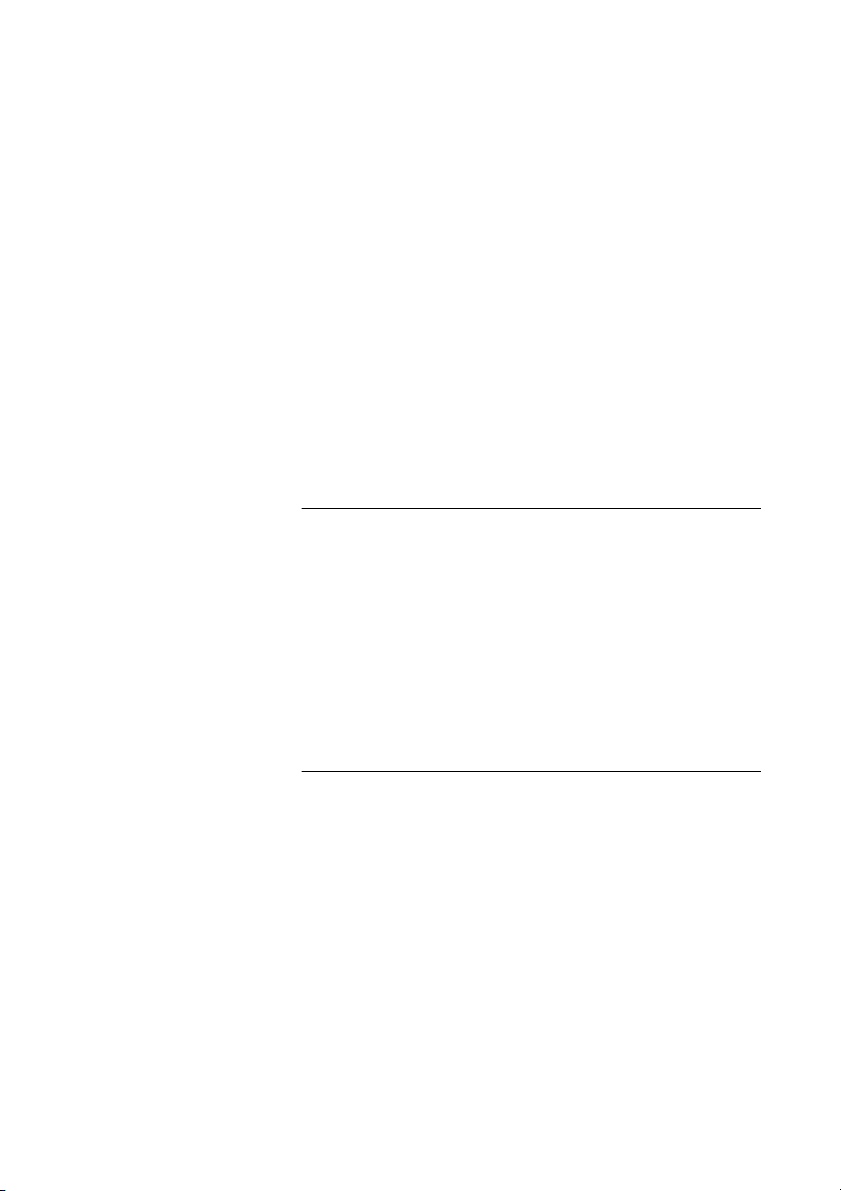
Willkommen
Copyright
Alle Rechte vorbehalten. Ohne die vorherige schriftliche Erlaubnis
des Herausgebers darf kein Teil dieses Dokuments in irgendeiner
Form, noch durch irgendwelche Mittel, seien sie elektronisch oder
mechanisch, vervielfältigt, in Wiedergewinnungssystemen
gespeichert oder übertragen werden, es sei denn es liegen die
folgenden Bedingungen vor und werden eingehalten.
Wenn diese Publikation auf Medien von Ericsson zur Verfügung
gestellt wird, genehmigt Ericsson das Herunterladen und
Ausdrucken des in dieser Datei enthaltenen Inhalts zur privaten
Nutzung, nicht aber für den Weitervertrieb. Diese Dokumentation
darf in keinem Fall abgeändert, verändert oder kommerziell genutzt
werden. Ericsson haftet nicht für Schäden, die durch die
Verwendung einer illegal abgeänderten oder veränderten
Publikation verursacht wurden.
Garantie
ERICSSON ÜBERNIMMT KEINERLEI GARANTIE FÜR DIESES
MATERIAL. DIES GILT U.A. AUCH FÜR DIE
STILLSCHWEIGENDEN ZUSICHERUNGEN DER
VERKÄUFLICHKEIT UND DER TAUGLICHKEIT FÜR EINEN
BESTIMMTEN ZWECK. Ericsson übernimmt keine Gewähr für die
inhaltliche Richtigkeit dieser Bedienungsanleitung und haftet auch
nicht für Zufalls- oder Folgeschäden in Verbindung mit Lieferung,
Einsatz oder Gebrauch dieses Materials.
Konformitätserklärung
Hiermit erklärt Ericsson Enterprise AB, S-131 89 Stockholm,
dass dieses Telefon den Vorgaben der Richtlinie R&TTE 1999/5/EC
sowie allen anderen relevanten Bestimmungen entspricht.
Einzelheiten finden Sie unter:
http://www.ericsson.com/sdoc
5BusinessPhone – ACD Supervisor
Page 6
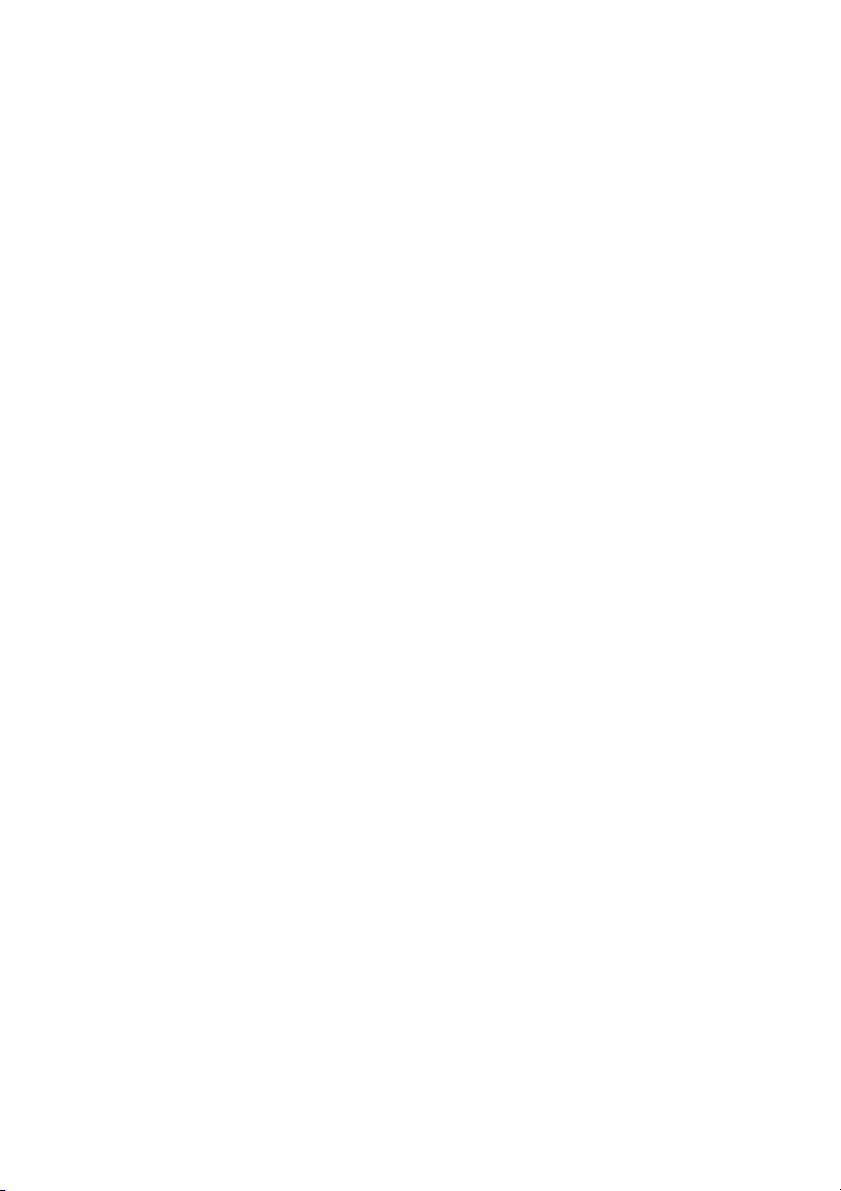
ACD – Funktionen und Möglichkeiten
ACD – Funktionen
und Möglichkeiten
ACD ist ein automatisches System für die Anrufverteilung (ACD =
Automatic Call Distribution). Ankommende Gespräche werden mit
ACD an die Mitglieder einer Anrufgruppe verteilt. Diese Mitglieder
bezeichnet man als ACD-Agenten.
Jedes neu ankommende Gespräch wird zu einem freien ACDAgenten durchgestellt. Wenn mehrere ACD-Agenten frei sind,
wird das Gespräch an den Agenten weitergeleitet, der am längsten
wartet. Für den Fall, dass ein ankommendes Gespräch nicht sofort
mit einem freien ACD-Agenten verbunden werden kann, wird
dieses in einer Warteschlange geparkt. Dabei werden die
Gespräche in der gleichen Reihenfolge aus der Warteschlange
angenommen, wie sie geparkt wurden (First-in-First-out, FIFO).
Wenn keine Gespräche mehr in der Warteschlange geparkt werden
können, weil die maximale Anzahl der in der Warteschlange
gehaltenen Gespräche erreicht ist, können weitere ankommende
Gespräche zu einer alternativen Abfrageposition (z.B. einer anderen
Rufgruppe, einer Nebenstelle, der Vermittlung oder einer VoiceMailbox) umgeleitet werden.
Die Länge der Warteschlange kann dynamisch, d.h. in
Abhängigkeit zur Größe der ACD-Gruppe, eingestellt werden. Sie
richtet sich dann zum Beispiel proportional danach, wie viele ACDAgenten gerade aktiv sind. So wird gewährleistet, dass z.B. bei
wenigen aktiven ACD-Agenten kein Anrufer in einer nicht enden
wollenden Warteschlange „hängt“. Des Weiteren ist es möglich
bei der Anrufverteilung eine Rangfolge einzustellen. Ist z.B. bei
dem ACD-Agenten mit dem höchsten „Rang“ besetzt, kann
programmiert werden, dass der neue Anruf einem ACD-Agenten
mit niedrigerem „Rang“ zugeteilt wird. Auf diese Weise kann man
flexibel auf ein unterschiedlich hohes Gesprächsaufkommen
reagieren.
BusinessPhone – ACD Supervisor6
Page 7
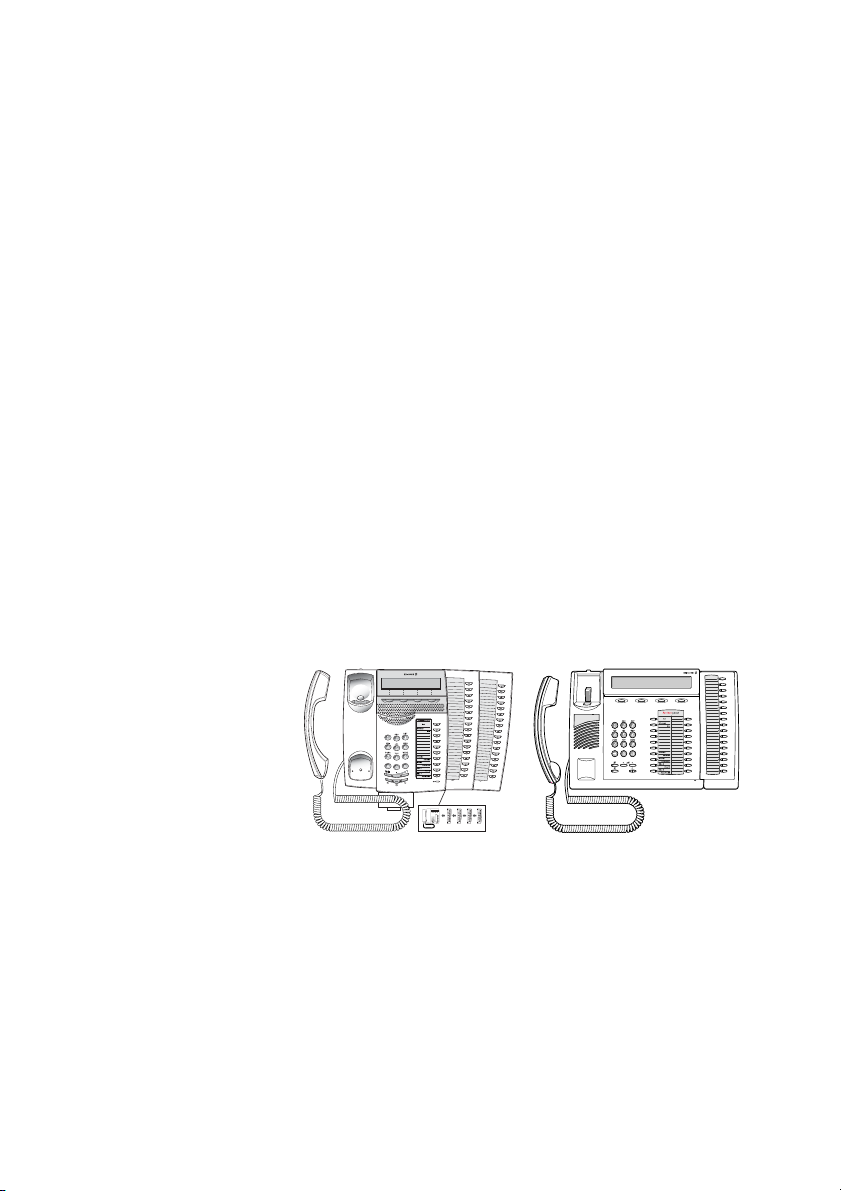
ACD – Funktionen und Möglichkeiten
Zudem werden dem Supervisor statistische Informationen zur
Verfügung gestellt, anhand derer er das Gesprächsaufkommen
überwachen kann. Er hat die Möglichkeit, ACD-Gruppen neu
zusammenzustellen, um auf den unterschiedlichen Bedarf zu
reagieren, oder einem ACD-Agenten bei Bedarf telefonisch zu
helfen. In Spitzenzeiten kann der Supervisor auch selbst als
normaler ACD-Agent einspringen.
Jeder ACD-Agent kann mehreren ACD-Gruppen angehören.
Das System ist in der Lage, bis zu acht ACD-Gruppen (mit den
Nummern 0 - 7) zu handhaben. Jeder ACD-Gruppe muss dabei
eine eigene Nummer zugeordnet sein.
Hinweis: Wenn Sie mit dem Dialog 4223 Professional
arbeiten und mehr als 4 ACD-Gruppen überwachen
möchten, benötigen Sie das optionale Tastenmodul
DBY 419 01, das an Ihr Telefon angeschlossen wird.
Wenden Sie sich bitte an Ihren Systemadministrator,
falls Sie weitere Informationen benötigen.
Ihr Supervisor-Arbeitsplatz ist entweder mit einem Dialog 4223
Professional oder einem Dialog 3213 ausgestattet. Auf diesem
Telefon sind die ACD-Funktionen bereits auf verschiedenen
Tasten vorprogrammiert.
Dialog 4223 Professional Dialog 3213 Executive
7BusinessPhone – ACD Supervisor
Page 8
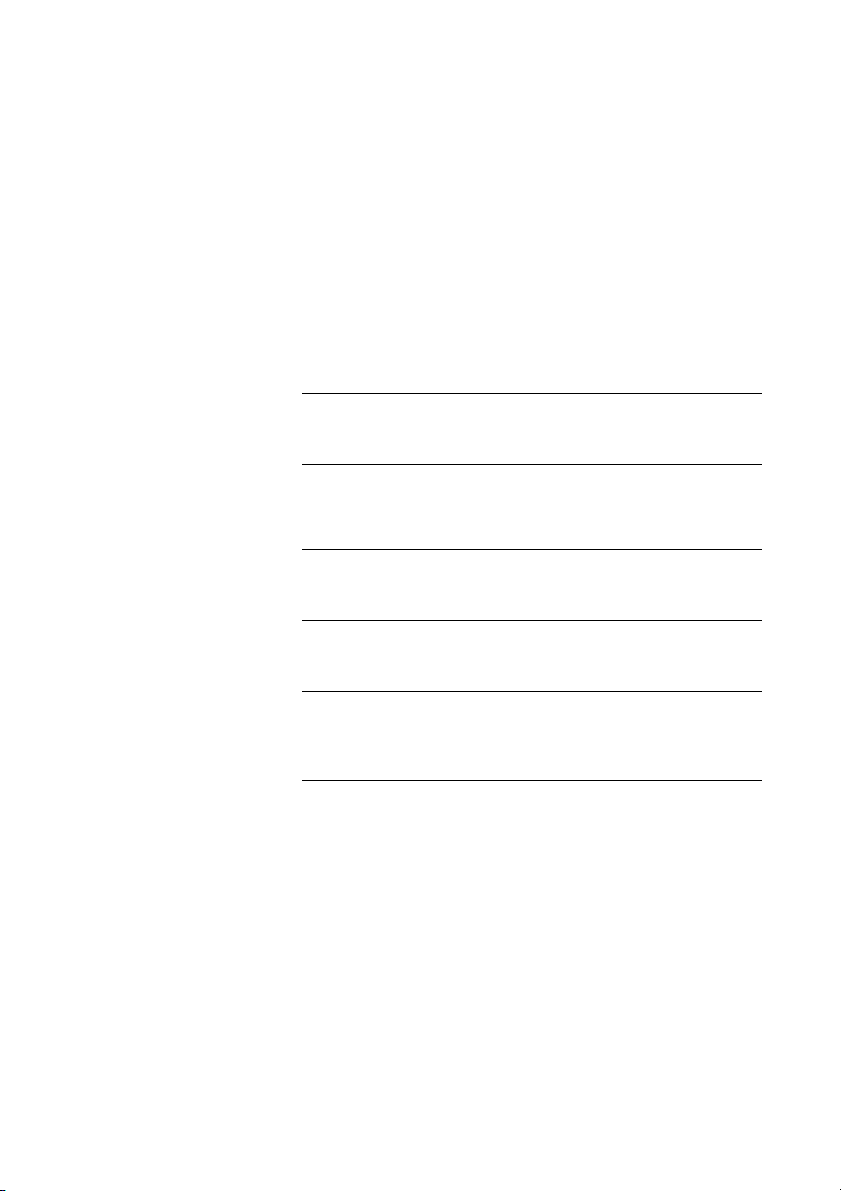
ACD – Funktionen und Möglichkeiten
Tasten auf dem Dialog 4223 / Dialog 3213
Die nachfolgende Tabelle vermittelt Ihnen einen Überblick über
das unterschiedliche Design, das die Tasten des Dialog 4223
Professional und des Dialog 3213 Executive aufweisen. In dieser
Bedienungsanleitung sind ausschließlich die Tasten des Dialog
4223 abgebildet.
Wenn Sie mit dem Dialog 3213 Executive arbeiten, entnehmen
Sie die für Sie geltenden Tastenkombinationen bitte der
nachstehenden Tabelle.
Taste Dialog 4223 Dialog 3213
C-Taste
í X
Hörsprechgarnitur
Lautsprecher
Mikrofon-
Stummschaltung
Programmierbare
Funktionstaste
Lautstärke
Í
Kopfhörertaste h
 s
É m
Ôg
ì V
BusinessPhone – ACD Supervisor8
Page 9
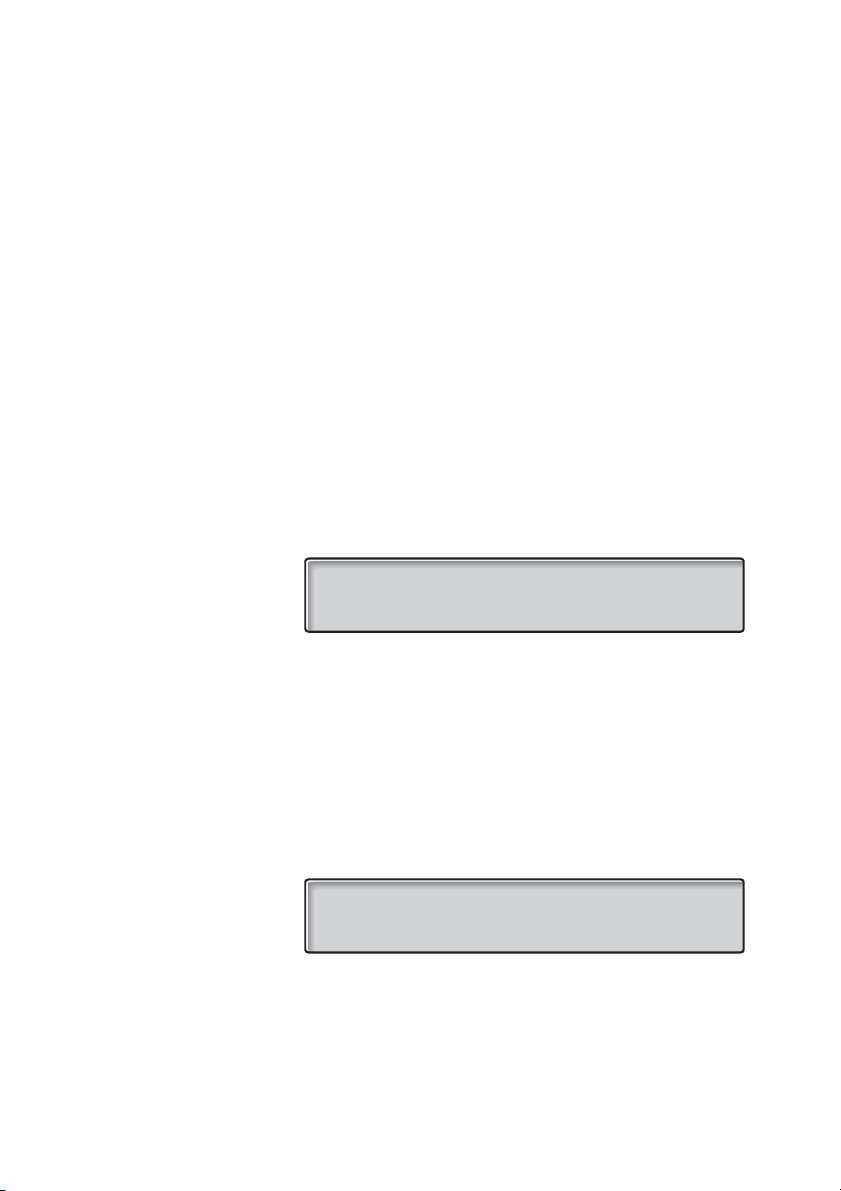
ACD-Supervisor
ACD-Supervisor
Warteschlangenanzeige aktivieren
Als Supervisor können Sie die aktuelle Situation der ACDWarteschlange überwachen, ohne dass ACD-Anrufe zu Ihrem
Telefon durchgestellt werden.
ACD-Bereit Ô Betätigen Sie die Taste „ACD-Bereit“ (vorprogrammiert).
Sie hören den Quittierungston. Im Display erscheint folgende
Meldung:
12 Mai 10:35 +15°
KEINE WARTESCHLANGE AKTIV
Wenn diese Meldung im Display angezeigt wird, empfangen Sie
keine ACD-Anrufe auf Ihrem Telefon.
Hinweis: Wenn Sie den aktuellen Status der
Warteschlange überwachen möchten, dürfen Sie keine
ACD-Gruppe ausgewählt haben (die Lampen der ACDGruppen müssen ausgeschaltet sein). Andernfalls werden
Sie als normaler ACD-Agent angemeldet, sobald Sie die
Taste „ACD-Bereit“ betätigen.
í Betätigen Sie die C-Taste, um den Vorgang zu beenden.
Die Lampe der Taste „ACD-Bereit“ leuchtet.
12 Mai 10:35 +15° 0=00 1=00 2=00 3=00
SUPERVISOR 201
telbuch merker progmodus
Im Display wird der aktuelle Status der Warteschlange (Anzahl der
wartenden Anrufe) für jede Gruppe angezeigt. Zuerst erscheinen
die Gruppen 0-3, dann die Gruppen 4-7. Die Anzeige wechselt alle
5Sekunden.
9BusinessPhone – ACD Supervisor
Page 10
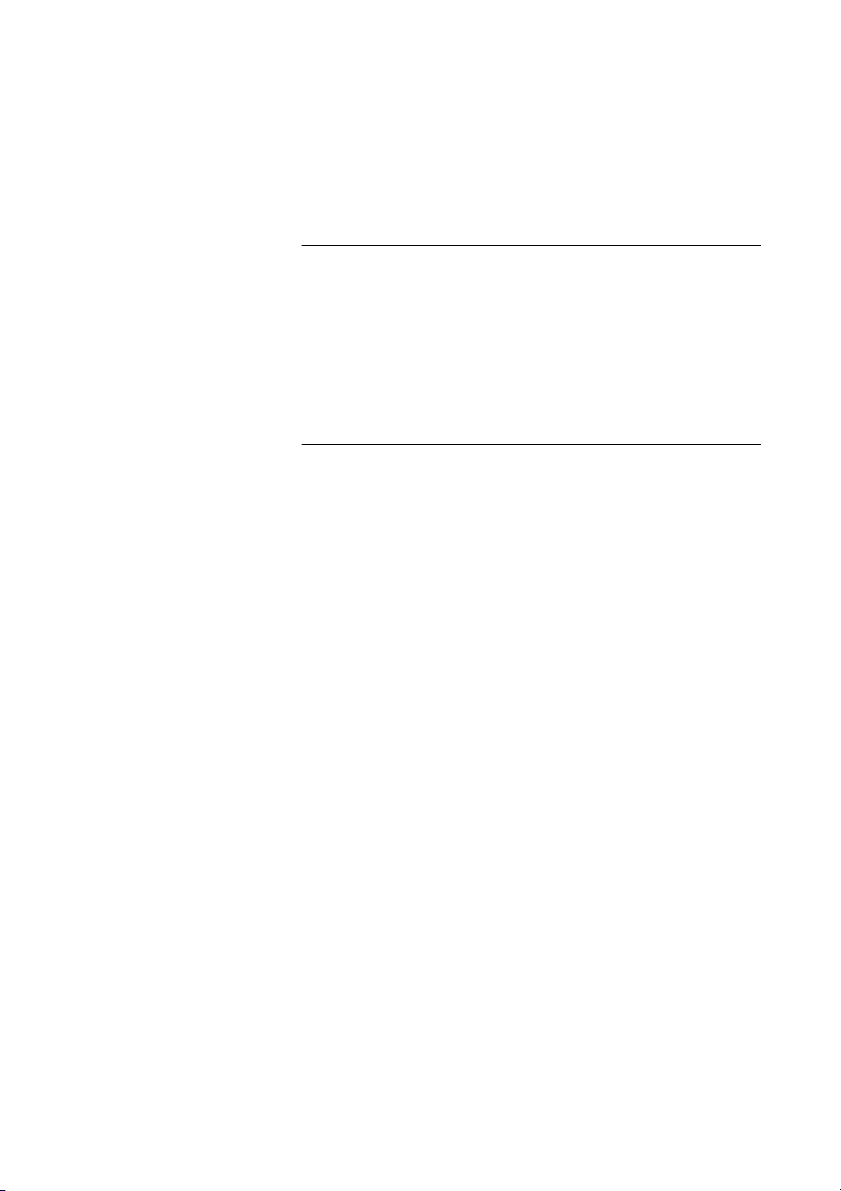
ACD-Supervisor
ACD-Bereit ÕÔ Betätigen Sie die Taste „ACD-Bereit“, um die
Warteschlangenanzeige zu deaktivieren (vorprogrammiert).
ACD-Agenten anrufen
Agent Ô Betätigen Sie die Taste für den ACD-Agenten
(vorprogrammierte Überwachungstaste).
Ihr Anruf wird bei dem ACD-Agenten auf Leitung 2 angezeigt.
So übergehen Sie auch jegliche Sperre.
Überwachungstasten
Bei Ihrem Telefon können Überwachungstasten voreingestellt
werden, mit denen Sie sowohl einzelne ACD-Agenten überwachen
als auch anrufen können. Weitere Überwachungstasten sind auf
dem optionalen Tastenmodul verfügbar.
Agent Ô Die Lampen der Agenten-Tasten zeigen den aktuellen Status
der einzelnen ACD-Agenten an:
• Erloschene Lampe Abgemeldet
•Kontinuierlich
leuchtend
•Licht mit kurzen
Unterbrechungen
• Langsam blinkend Notizzeit
• Schnell blinkend ACD-Agent bittet um Hilfe
Bereit, ACD-Anrufe zu empfangen
oder durch einen Nicht-ACD-Anruf
besetzt
Besetzt
(gleichzeitig mit Rufsignal).
BusinessPhone – ACD Supervisor10
Page 11
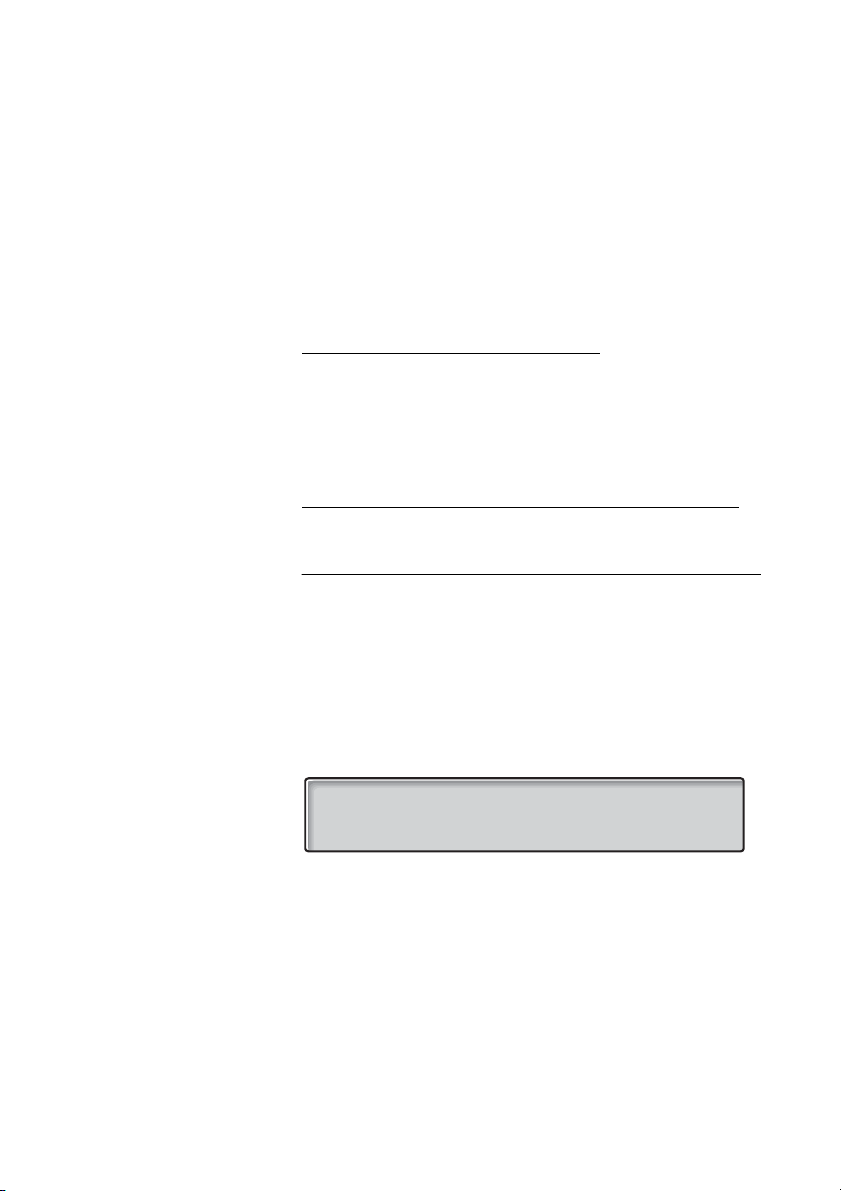
ACD-Supervisor
ACD-Agent bittet um Hilfe
Wenn Sie von einem ACD-Agenten um Hilfe gebeten werden,
blinkt die Tastenlampe des jeweiligen ACD-Agenten schnell,
und Sie hören das Rufsignal.
Es gibt nun zwei Optionen:
Option 1: Nehmen Sie den Anruf an.
Agent 1 ÖÔ Betätigen Sie die blinkende Agenten-Taste
(vorprogrammiert).
Ihr Anruf wird nun durch die blinkende Taste „Leitung 2“ auf
dem Telefon des Hilfe suchenden ACD-Agenten angezeigt.
Option 2: Schalten Sie in das laufende Gespräch auf.
Siehe Abschnitt „Aufschalten“ auf Seite 11.
Aufschalten
Diese Funktion ist besonders dann nützlich, wenn Sie einem
ACD-Agenten helfen möchten, der gerade mit einem laufenden
Gespräch beschäftigt ist.
z Rufen Sie den ACD-Agenten an.
Sie hören das Besetztzeichen.
12 Mai 10:35 +15° 0=00 1=00 2=00 3=00
ACD-NB1 203 BESETZT
anklopfen rückruf aufschalten
aufschalten Betätigen Sie die Menü-Taste „aufschalten“ (siehe Display).
Der Ton für Aufschalten ertönt. Eine Dreierkonferenz wurde
eingerichtet. Sobald die angerufene Nebenstelle auflegt, Sie aber
den Hörer abgehoben lassen, wird die Nebenstelle automatisch
zurückgerufen.
11BusinessPhone – ACD Supervisor
Page 12

ACD-Supervisor
Geheimes Aufschalten/ Schulungsfunktion
Hiermit können Sie als Supervisor unbemerkt das Gespräch eines
ACD-Agenten mithören. Dabei wird das Mithören weder dem
ACD-Agenten noch dem Gesprächspartner signalisiert.
Schulung Ô Betätigen Sie die Schulungstaste (vorprogrammiert).
Oder:
*65* Geben Sie die nebenstehende Tastenkombination ein.
Agent 1 Ô Betätigen Sie die Taste des ACD-Agenten, bei dem
Sie aufschalten möchten (vorprogrammiert).
# Betätigen Sie die Raute-Taste (#).
Im Telefon des Supervisors erscheinen nun der Name und
die Nummer des gewünschten ACD-Agenten.
Hinweis: Wenn sich der Supervisor mit der Funktion
„Geheimes Aufschalten“ in ein Gespräch aufgeschaltet hat,
gibt es für den Agenten während der Dauer des
Aufschaltens keine Möglichkeit das aktuelle Gespräch zu
übergeben. Beenden Sie daher die Aufschalten sofort,
wenn Sie einen Hinweis darauf erhalten, dass der Agent die
Übergabe des Gesprächs einleiten möchte.
Während des Mithörens können folgende Situationen eintreten:
Der ACD-Agent legt auf
Der Supervisor übernimmt den Anruf. Der ACD-Agent ist jetzt frei.
Oder:
Der Supervisor klinkt sich aus
Der ACD-Agent setzt das Gespräch fort.
BusinessPhone – ACD Supervisor12
Page 13

Oder:
Der Supervisor will den Anruf übernehmen
ACD-Supervisor
Aufschalten Ô Betätigen Sie die Taste für das Aufschalten, um den Anruf
zu übernehmen und den Agenten auszuklinken
(vorprogrammiert).
Oder:
8 Betätigen Sie diese Taste, um den Anruf zu übernehmen
und den Agenten auszuklinken (vorprogrammiert).
Die Verbindung zum ACD-Agenten wurde unterbrochen,
der Teilnehmer ist nun mit dem Supervisor verbunden.
13BusinessPhone – ACD Supervisor
Page 14
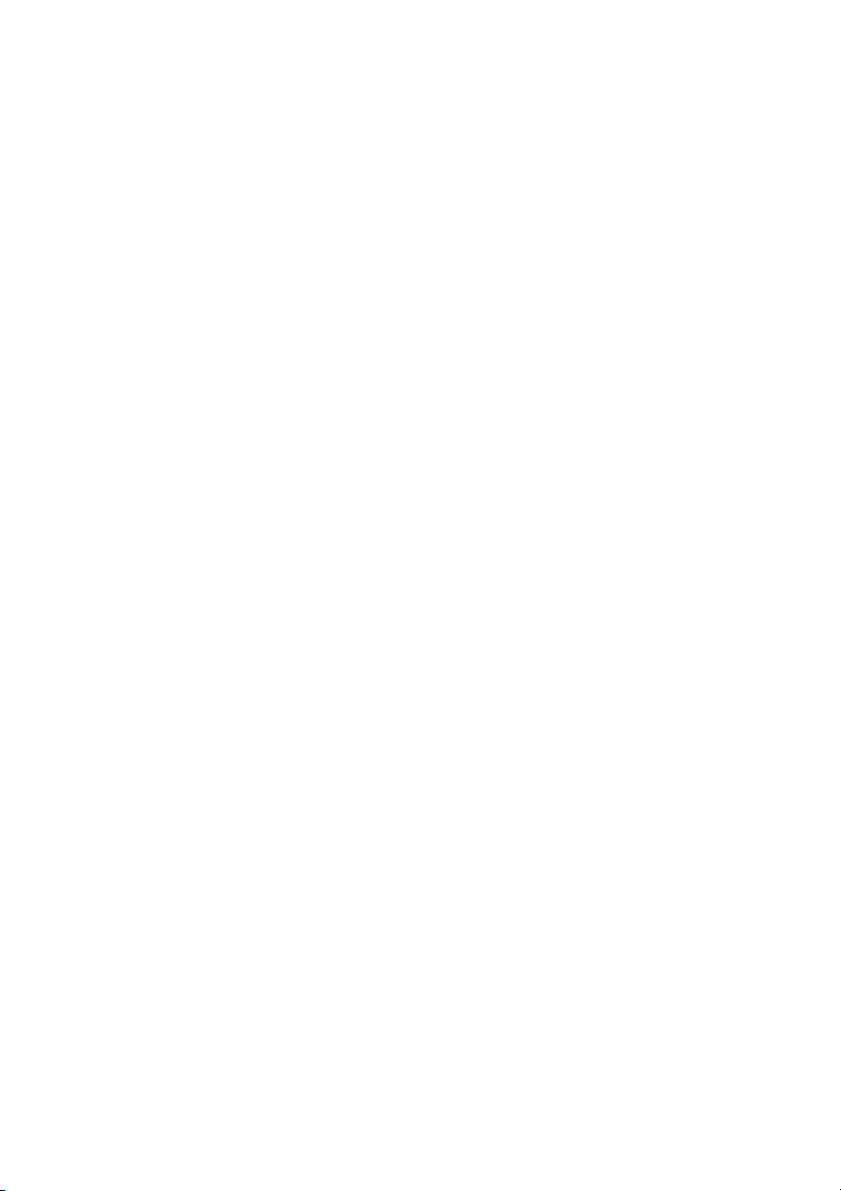
Statistik
Statistik
ACD-Statistik
Das ACD-System ermöglicht es, einfache Statistiken über die
Telefonaktivität in jeder ACD-Gruppe zu erstellen. Allerdings
müssen Sie vor jeder Statistikerstellung einen Zeitraum eingeben,
in dem gemessen werden soll.
Für jede ACD-Gruppe stehen folgende Statistikmöglichkeiten
zur Verfügung:
• Die Gesamtzahl der Anrufe während des Zeitraums.
• Die Anzahl der geführten Gespräche in dem Zeitraum.
• Die durchschnittliche Zeit, die ein Anruf während dieses
Zeitraums in der Warteschleife verbrachte, bevor er
angenommen wurde.
Außerdem können für jede ACD-Gruppe jeweils zwei Zeitpunkte
eingestellt werden (von 0 bis 255 Sekunden), um zusätzliche
Statistikdaten zu erhalten:
• Die Anzahl der vor und nach dem Zeitpunkt (T1)
angenommenen Gespräche.
• Die Anzahl der vor und nach dem Zeitpunkt (T2) beendeten
Gespräche.
BusinessPhone – ACD Supervisor14
Page 15

Programmiermodus
Damit Sie eine korrekte Statistik erstellen können, muss das
ACD-System entsprechend Ihren Bedürfnissen eingestellt werden.
Um die Statistik abzurufen, müssen Sie zuerst in den
Programmiermodus wechseln.
*00# Geben Sie die nebenstehende Tastenkombination ein.
12 Mai 10:35 +15° 0=00 1=00 2=00 3=00
PROGRAMMIEREN
system telefon
system Betätigen Sie die Menü-Taste „system“ (siehe Display).
z Geben Sie das Passwort ein.
Hinweis: Wenn Sie zum ersten Mal den
Programmiermodus aufrufen, müssen Sie das StandardPasswort benutzen (00000).
Eingabe Ô Betätigen Sie die Eingabe-Taste (vorprogrammiert).
Oder:
Statistik
Shift Ô# Betätigen Sie diese Tasten.
Das Telefon befindet sich nun im Programmiermodus. Wie Sie
die gewünschten Änderungen vornehmen, wird auf den nächsten
Seiten beschrieben.
Passwort ändern
Es wird empfohlen beim erstmaligen Aufrufen des
Programmiermodus gleich das Passwort zu ändern.
5201 Geben Sie die nebenstehende Tastenkombination ein.
z Geben Sie das neue Passwort ein.
(Ein Passwort besteht aus fünf Ziffern.)
Eingabe Ô Betätigen Sie die Eingabe-Taste (vorprogrammiert).
Oder:
Shift Ô# Betätigen Sie diese Tasten.
Das neue Passwort ist nun programmiert.
15BusinessPhone – ACD Supervisor
Page 16

Statistik
Zeitraum einstellen
Um die Telefonaktivität einzelner ACD-Gruppen auszuwerten, muss
zuerst der Zeitraum eingestellt werden, in dem gemessen werden
soll.
3701 Geben Sie die nebenstehende Tastenkombination ein.
Eingabe Ô Betätigen Sie die Eingabe-Taste zwei Mal (vorprogrammiert).
z Geben Sie den Startzeitpunkt ein.
Tag (01-31) + Stunde (00-23) + Minute (00-59)
Hinweis: Bei dem Startzeitpunkt muss es sich um
einen Zeitpunkt handeln, der nach der aktuellen Zeit liegt.
Eingabe Ôz Betätigen Sie die Eingabe-Taste, und geben Sie den
Stoppzeitpunkt ein.
Tag (01-31) + Stunde (00-23) + Minute (00-59)
ì Falls Sie sich vertippt haben, können Sie die zuletzt
eingegebene Ziffer mit der Taste für „Leiser“ löschen.
Eingabe Ô Betätigen Sie die Eingabe-Taste (vorprogrammiert).
í Betätigen Sie die C-Taste, um den Vorgang zu beenden.
Das Telefon befindet sich jetzt wieder im normalen Telefonmodus.
Zeitpunkte einstellen
Wie bereits erwähnt, können Sie im jeweiligen Messzeitraum
zusätzlich zwei Zeitpunkte für jede ACD-Gruppe einrichten.
Zeitpunkt 1 (T1)
3810 Geben Sie die nebenstehende Tastenkombination ein.
Eingabe Ô Betätigen Sie die Eingabe-Taste (vorprogrammiert).
Oder:
Shift Ô# Betätigen Sie diese Tasten.
z Wählen Sie die Nummer der ACD-Gruppe
(normale Rufnummer).
BusinessPhone – ACD Supervisor16
Page 17

Eingabe Ô Betätigen Sie die Eingabe-Taste (vorprogrammiert).
z Geben Sie den Zeitpunkt ein (0 - 255 s).
Eingabe Ô Betätigen Sie die Eingabe-Taste (vorprogrammiert).
Statistik
ì Falls Sie sich vertippt haben, können Sie die zuletzt
eingegebene Ziffer mit der Taste für „Leiser“ löschen.
í Betätigen Sie die C-Taste, um den Vorgang zu beenden.
Das Telefon befindet sich jetzt wieder im normalen Telefonmodus.
Zeitpunkt 2 (T2)
3811 Geben Sie die nebenstehende Tastenkombination ein.
Gehen Sie wie oben beschrieben vor.
Statistik drucken
Falls ein Drucker angeschlossen ist, können Sie die Statistik auch
mit folgendem Code ausdrucken lassen:
*40# Geben Sie die nebenstehende Tastenkombination ein.
Statistik anzeigen
In der folgenden Aufstellung können Sie sehen, welche Daten Sie
auswerten lassen können. Um eine gewünschte Information im
Display anzeigen zu lassen, müssen Sie zuerst den jeweiligen
Code eingeben und dann wie unten beschrieben vorgehen.
17BusinessPhone – ACD Supervisor
Page 18

Statistik
Funktion Befehlscode
Anzahl der Anrufe 3805
Anzahl angenommene Anrufe 3806
Durchschnittliche Wartezeit 3807
Angenommene Anrufe vor T1 3812
Angenommene Anrufe nach T1 3813
Beendete Gespräche vor T2 3814
Beendete Gespräche nach T2 3815
3805 Geben Sie den Code ein.
Eingabe Ô Betätigen Sie die Eingabe-Taste (vorprogrammiert).
Oder:
Shift Ô# Betätigen Sie diese Tasten.
z Wählen Sie die Nummer der ACD-Gruppe
(normale Rufnummer).
ì Falls Sie sich vertippt haben, können Sie die zuletzt
eingegebene Ziffer mit der Taste für „Leiser“ löschen.
Eingabe Ô Betätigen Sie die Eingabe-Taste (vorprogrammiert).
vorwärts Betätigen Sie die Menü-Tasten „rückwärts“ oder „vorwärts“
Im Display wird die Anzahl der Anrufe für die jeweilige ACD-Gruppe
im gemessenen Zeitraum angezeigt. Sie können sich auch die
gesamte Statistik ansehen, ohne dazu jedes Mal den
entsprechenden Code eingeben zu müssen. Stattdessen bewegen
Sie sich einfach mit den Menü-Tasten von Punkt zu Punkt.
(siehe Display), um durch die Statistik zu blättern.
í Betätigen Sie die C-Taste, um den Vorgang zu beenden.
Das Telefon befindet sich jetzt wieder im normalen Telefonmodus.
BusinessPhone – ACD Supervisor18
Page 19

Als ACD-Agent arbeiten
Als ACD-Agent arbeiten
Um die ACD-Agenten während der Spitzenzeiten bei der Arbeit zu
unterstützen, kann der Supervisor sein Telefon auch als normalen
ACD-Agenten einrichten.
In diesem Fall melden Sie sich zwar als Agent an, brauchen aber
dennoch nicht auf die Überwachungsfunktionen zu verzichten.
Im Folgenden finden Sie alle Funktionen beschrieben, die für das
Einspringen als ACD-Agent erforderlich sind.
ACD-Agent aktivieren
Nachdem Sie Ihre Nebenstelle als ACD-Agenten aktiviert haben,
können Sie auf Ihrem Telefon ACD-Anrufe empfangen. Sobald Sie
sich bei einer oder mehreren ACD-Gruppen angemeldet haben,
werden die ankommenden Anrufe für die entsprechende Gruppe(n)
auch Ihnen zugestellt.
Hinweis: Solange Sie sich bei keiner ACD-Gruppe
angemeldet haben, funktioniert Ihr Telefon wie eine normale
Nebenstelle. Sie sind dann wie immer über Ihre übliche
Nebenstellennummer erreichbar.
ACD-Gruppe wählen
Zuerst müssen Sie festlegen, für welche Gruppe(n) Sie Anrufe
annehmen möchten. Nehmen Sie die Einstellung vor, wenn sich
Ihr Telefon im Ruhezustand befindet (d.h. nicht benutzt wird).
ACD Gruppe 1 Ô Betätigen Sie die entsprechende ACD-Gruppentaste,
um eine ACD-Gruppe aus- oder abzuwählen
(vorprogrammiert).
Wenn Sie eine ACD-Gruppe gewählt haben, leuchtet die
entsprechende Tastenlampe durchgehend.
19BusinessPhone – ACD Supervisor
Page 20
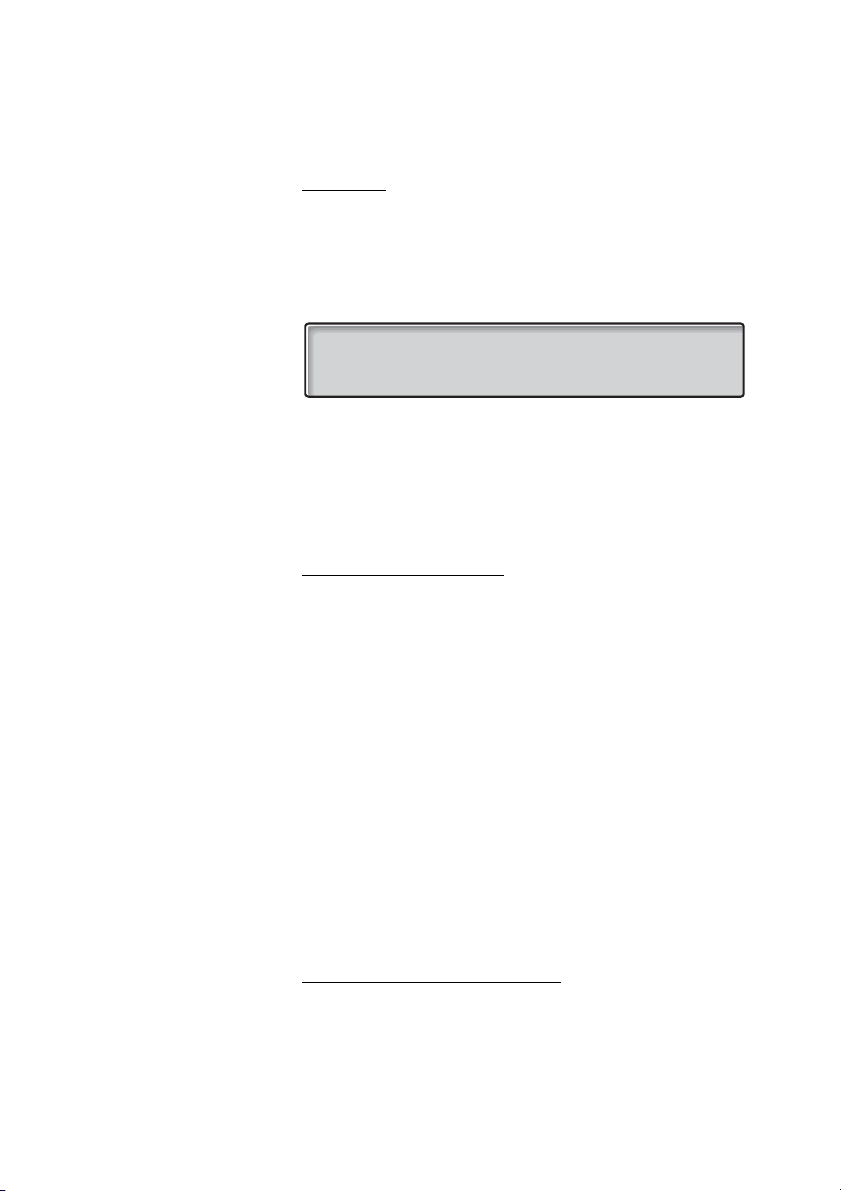
Als ACD-Agent arbeiten
Anmelden
ACD-Bereit Ô Betätigen Sie die Taste „ACD-Bereit“ (vorprogrammiert).
Die Lampe neben der Taste leuchtet nun durchgehend, und alle
Lampen der ACD-Gruppentasten schalten sich aus. Ab jetzt
werden die ACD-Anrufe auch zu Ihrem Telefon durchgestellt.
Im Display wird der Status der Warteschlange angezeigt:
12 Mai 10:35 +15° 0=00 1=00 2=00 3=00
ACD-NB1 201
telbuch merker progmodus
Hinweis: Wenn Sie als ACD-Agent angemeldet sind,
müssen Sie stets die Funktion „Frei für 2. Anruf“
ausgeschaltet haben. So wird verhindert, dass Ihnen
ACD-Anrufe zugeteilt werden, während Sie ein internes
oder externes Gespräch führen.
Anmelden mit PIN-Code
Nur in Verbindung mit dem ACD Call Center Supervisor
(CCS - optionales Softwaresystem für den PC) möglich.
Bei dem PIN-Code handelt es sich um eine personenbezogene
Identifizierungsnummer (PIN = Personal Identification Number).
Mit dem PIN-Code können Sie im ACD-CCS-Programm spezielle
Statistiken für einzelne ACD-Agenten erstellen. Das ist besonders
dann sinnvoll, wenn z.B. verschiedene Mitarbeiter in Schichten
dasselbe Telefon benutzen.
ACD-Bereit Ô Betätigen Sie die Taste „ACD-Bereit“ (vorprogrammiert).
Die Lampe neben der Taste blinkt nun. Als Nächstes müssen
Sie den PIN-Code eingeben.
z# Geben Sie den PIN-Code ein (1 - 3 Ziffern), und betätigen
Sie die Raute-Taste.
Die Lampe neben der Taste leuchtet nun durchgehend, und alle
Lampen der ACD-Gruppentasten schalten sich aus. Ab jetzt
werden die ACD-Anrufe auch zu Ihrem Telefon durchgestellt.
Anmelden mit Agentennummer
Bei der Agentennummer handelt es sich ebenfalls um einen
personenbezogenen Identifizierungscode, mit dessen Hilfe u.a. die
aufgenommene Begrüßung des ACD-Agenten eingerichtet werden
kann. Diese Begrüßung wird immer dann abgespielt, wenn der
Agent einen ACD-Anruf annimmt.
BusinessPhone – ACD Supervisor20
Page 21

Als ACD-Agent arbeiten
ACD-Bereit Ô Betätigen Sie die Taste „ACD-Bereit“ (vorprogrammiert).
Die Lampe neben der Taste blinkt nun. Als Nächstes müssen Sie
die Agentennummer eingeben.
z# Geben Sie die Agentennummer ein (1 - 255), und betätigen
Sie die Raute-Taste.
Die Lampe neben der Taste leuchtet nun durchgehend, und alle
Lampen der ACD-Gruppentasten schalten sich aus. Ab jetzt
werden die ACD-Anrufe auch zu Ihrem Telefon durchgestellt. Bitte
fragen Sie Ihren Systemadministrator nach Ihrer Agentennummer.
Hinweis: Ebenso ist eine Kombination der oben
aufgeführten Anmeldungsprozeduren möglich
(mit PIN-Code und Agentennummer). In diesem Fall
muss die Taste „ACD-Bereit“ nur einmal zu Beginn
des Anmeldevorgangs betätigt werden.
ACD-Agent deaktivieren
Wenn Sie Ihren Arbeitsplatz verlassen möchten, müssen Sie sich
vorher abmelden, damit keine ACD-Anrufe mehr zu Ihrem Telefon
durchgestellt werden.
ACD-Bereit ÕÔ Betätigen Sie die Taste „ACD-Bereit“ (vorprogrammiert).
Die Lampe der Taste „ACD-Bereit“ erlischt. Sie können jetzt
eine oder mehrere ACD-Gruppe(n) aus- oder abwählen.
Hinweis: Wenn Sie die ACD-Nebenstelle verlassen ohne
sich vorher abgemeldet zu haben, wird Ihre Nebenstelle
automatisch vom System abgemeldet, nachdem
innerhalb einer gewissen Zeit kein Anruf von Ihrem Telefon
angenommen wurde (Zeitspanne ist programmierbar).
21BusinessPhone – ACD Supervisor
Page 22

Als ACD-Agent arbeiten
Rufannahme
Ein ankommendes ACD-Gespräch wird mit dem Rufsignal
und der blinkenden Lampe der ACD-Gruppe angezeigt.
ACD Gruppe 1 ÖÔ Betätigen Sie die Taste der ACD-Gruppe (vorprogrammiert).
Falls bei Ihrem Telefon die Funktion „Automatische Abfrage“
eingestellt ist, braucht diese Taste nicht gedrückt zu werden.
Nehmen Sie den Anruf an. Bevor Sie persönlich sprechen, wird
zuerst (falls vorhanden) die aufgezeichnete Begrüßung abgespielt.
Die Lampe der ACD-Gruppe schaltet sich aus.
í Betätigen Sie die C-Taste, um ein Gespräch zu beenden.
Notizzeit
Durch die Notizzeit steht Ihnen nach Gesprächsende und bevor
ein neuer ACD-Anruf zu Ihnen durchgestellt wird, eine Zeitspanne
zur Verfügung, in der Sie das gerade beendete Gespräch
nachbearbeiten können. Für die Einstellung der Funktion „Notizzeit“
gibt es drei Möglichkeiten:
• Automatische Notizzeit
Nach einem bestimmten Zeitraum wird die Notizzeit automatisch
beendet und neue ACD-Anrufe werden zugeteilt. Das Telefon
selbst verfügt dann über keine Notizzeit-Taste.
• Automatische Notizzeit mit Notizzeit-Taste
Sie beenden die Notizzeit manuell durch Betätigen der NotizzeitTaste. Stattdessen können Sie auch darauf warten, dass das
System Sie automatisch für weitere ACD-Anrufe verfügbar macht,
sobald die programmierte Notizzeit abgelaufen ist.
• Notizzeit selbst bestimmen
Durch Betätigen der vorprogrammierten Notizzeit-Taste bestimmen
Sie selbst, wann neue ACD-Anrufe zu Ihnen durchgestellt werden
sollen.
Statt der Statusinformationen zur ACD-Warteschlange kann
die verbleibende Notizzeit auf dem Display angezeigt werden
(nur während der Notizzeit).
12 Mai 10:35 +15° Notizzeit: 02.45
ACD GRP 1 202
telbuch merker progmodus
BusinessPhone – ACD Supervisor22
Page 23

Als ACD-Agent arbeiten
Verbleibende Notizzeit wird angezeigt
Die angezeigte Notizzeit wird von der eingestellten Notizzeit
heruntergezählt (in Abständen von 5 Sekunden), bis die Notizzeit
abgelaufen ist oder die Notizzeit-Taste gedrückt wird.
Hinweis: Eine eingestellte Notizzeit von weniger als
5 Sekunden wird nicht angezeigt.
Abgelaufene Notizzeit wird angezeigt
Wenn keine feste Notizzeit eingegeben wird, läuft der NotizzeitZähler, bis die Notizzeit-Taste gedrückt wird.
Hinweis: Nach 59:55 Minuten wird die Anzeige der
abgelaufenen Zeit nicht weiter aktualisiert.
Notizzeit-Taste
Wenn auf der ACD-Nebenstelle eine Notizzeit-Taste programmiert
wurde, dient die dazugehörige Tastenlampe als Statusanzeige für
die Notizzeit-Funktion:
Blinkend: Anruf-Code erforderlich
Kontinuierlich leuchtend: Notizzeit-Taste betätigen
Je nach Systemkonfiguration steht eine der folgenden beiden
Funktionen zur Verfügung:
Ohne Anruf-Code
Die Tastenlampe leuchtet. Sobald Sie einen neuen Anruf annehmen
möchten:
Notizzeit ÕÔ Betätigen Sie die Notizzeit-Taste (vorprogrammiert).
Jetzt können neue Anrufe zu Ihrer Nebenstelle durchgestellt
werden.
23BusinessPhone – ACD Supervisor
Page 24

Als ACD-Agent arbeiten
Mit Anruf-Code
Wenn die Tastenlampe blinkt, müssen Sie zuerst den Anruf-Code
eingeben. Anruf-Codes werden im ACD-Management-System für
die Klassifizierung von Anrufen und zur Erstellung von Statistiken
über die gesamten ACD-Aktivitäten eingesetzt.
Notizzeit ÖÔz Betätigen Sie die Notizzeit-Taste (vorprogrammiert), und
geben Sie den Code ein (1-5 Ziffern).
# Betätigen Sie die Raute-Taste (#).
Die Tastenlampe leuchtet.
Sobald Sie einen neuen Anruf annehmen möchten:
Notizzeit ÕÔ Betätigen Sie die Notizzeit-Taste (vorprogrammiert).
Jetzt können neue Anrufe zu Ihrer Nebenstelle durchgestellt
werden.
Code löschen und neuen Code eingeben
Bevor Sie den Vorgang beenden, können Sie den Code löschen.
í Betätigen Sie die C-Taste, um den Code zu löschen.
Notizzeit ÖÔz Betätigen Sie die Notizzeit-Taste (vorprogrammiert), und
wiederholen Sie die oben beschriebenen Schritte mit dem
neuen Code.
Keine Notizzeit-Taste vorhanden
Wenn bei Ihrem Systemtelefon keine Notizzeit-Taste programmiert
ist, können Sie die Notizzeit auf zwei Arten beenden:
Ohne Anruf-Code
Nach der programmierten Zeit wird Ihre Nebenstelle automatisch
vom System für neue ACD-Anrufe freigeschaltet.
BusinessPhone – ACD Supervisor24
Page 25

Als ACD-Agent arbeiten
Mit Anruf-Code
Nachdem Sie einen Anruf beendet haben, werden Sie vom System
aufgefordert, den Anruf-Code einzugeben.
Erst wenn Sie einen gültigen Anruf-Code eingegeben haben und
die programmierte Notizzeit verstrichen ist, wird Ihre Nebenstelle
wieder für ACD-Anrufe freigeschaltet.
Mehrere Anruf-Codes
Falls ein einziger Anruf-Code nicht genügt, kann das System auch
so programmiert werden, dass für die Anruf-Qualifizierung einer
oder mehrere Anruf-Codes erforderlich sind. (Die Programmierung
dieses Leistungsmerkmals wird von Ihrem Systemadministrator
vorgenommen.)
Nachdem Sie den ersten Anruf-Code eingegeben haben,
werden Sie gebeten den nächsten Anruf-Code einzugeben:
Hinweis: Falls ein Anruf-Code ausreicht, betätigen Sie
nach der Eingabe des ersten Codes zweimal die RauteTas te (#).
z Geben Sie den Code ein (1-5 Ziffern).
# Betätigen Sie die Raute-Taste (#).
Nachdem Sie die Anruf-Qualifizierung vorgenommen haben:
# Betätigen Sie die Raute-Taste (ohne einen Anruf-Code
einzugeben).
Die Tastenlampe leuchtet.
Notizzeit ÕÔ Betätigen Sie die Notizzeit-Taste (vorprogrammiert).
Jetzt können neue Anrufe zu Ihrer Nebenstelle durchgestellt
werden.
25BusinessPhone – ACD Supervisor
Page 26

Als ACD-Agent arbeiten
Anruf-Codes für andere Anrufe
(keine ACD-Anrufe)
Es kann u.U. erforderlich sein, einem abgehenden Externgespräch,
bei dem es sich nicht um einen ACD-Anruf handelt, einen AnrufCode zuzuweisen. Sie können einen Anruf-Code für andere Anrufe
(keine ACD-Anrufe) eingeben, während sich Ihre Nebenstelle im
Status „Pause“ befindet. Hierbei wird vom System keine Notizzeit
berücksichtigt.
Zeitüberschreitung überwachen
Um die gewünschte Dauer der für bestimmte ACD-Gruppen
programmierten Notizzeit zu berechnen, kann die Prozedur
für die Notizzeitschaltung überwacht werden. Nachdem die
programmierte Notizzeit abgelaufen ist und kein gültiger AnrufCode eingegeben wurde, wird Ihre Nebenstelle nach einer
bestimmten Anzahl von Zeitüberschreitungen auf passiv geschaltet
(die Anzahl der Zeitüberschreitungen kann programmiert werden).
Eine Zeitüberschreitung wird dabei im Display mit der Meldung
Zeit überschritten angezeigt.
Pause-Taste
Möglicherweise ist Ihr Telefon mit einer Pause-Taste („ACD-Pause“)
ausgerüstet. Diese Option ermöglicht es Ihnen, die Arbeit kurz
unterbrechen ohne sich vom System abmelden zu müssen. Um
einen Missbrauch dieser Option zu vermeiden, ist die Pausenzeit
dabei begrenzt. Die genaue Dauer der eingestellten Pausenzeit
erfahren Sie bei Ihrem Systemadministrator.
ACD-Pause Ô Betätigen Sie die Taste „ACD-Pause“ (vorprogrammiert).
ACD-Pause ÖÔ Betätigen Sie die Taste „ACD-Pause“ (vorprogrammiert).
Ihr Telefon ist jetzt auf Pause gestellt. Die Tastenlampe leuchtet.
Wenn Sie die Pause beenden möchten, gehen Sie wie folgt vor:
Die Tastenlampe schaltet sich aus. Ihr Telefon ist wieder aktiv,
und neue Anrufe können Ihnen zugeteilt werden.
Hinweis: Falls die Pause die im System eingestellte Zeit
überschreitet, werden Sie automatisch abgemeldet.
BusinessPhone – ACD Supervisor26
Page 27
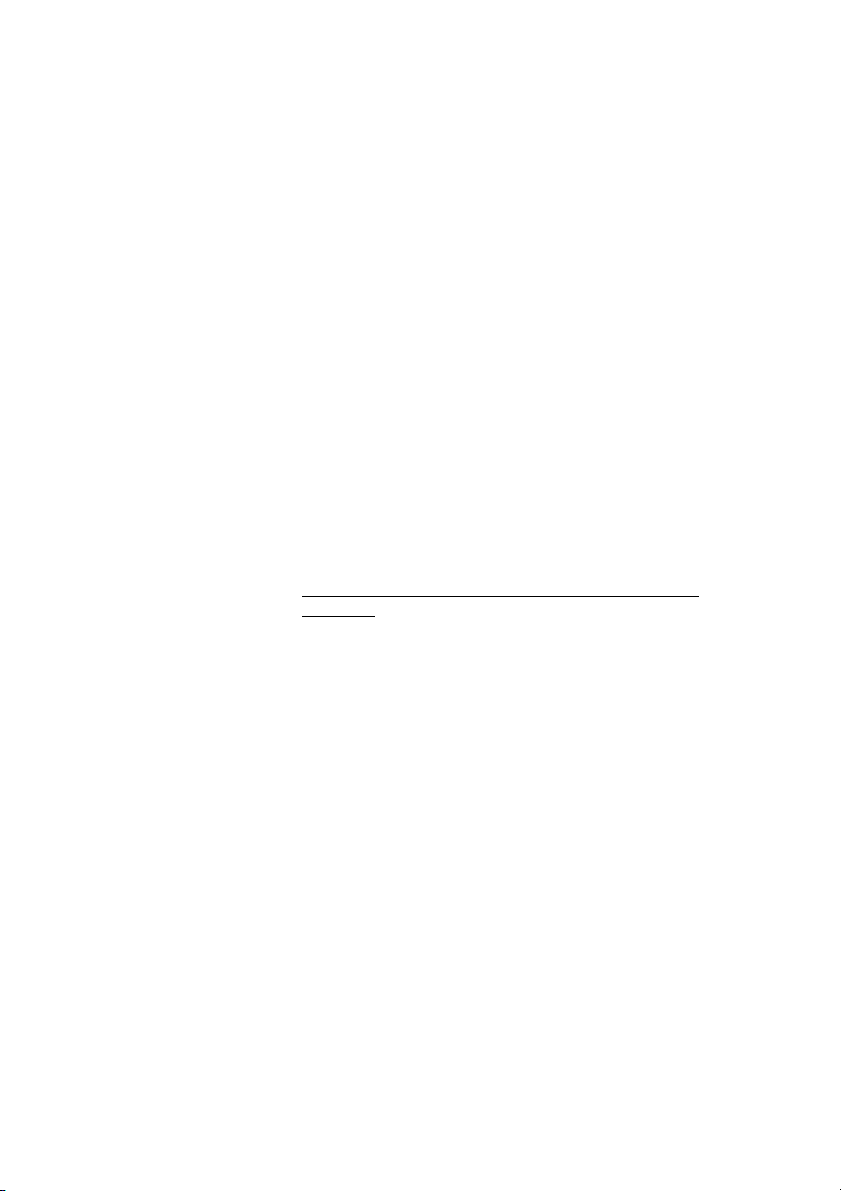
Als ACD-Agent arbeiten
Nacht-/Tagschaltung für die ACD-Gruppe
Außerhalb der Arbeitszeit wird die Nachtschaltung für die ACDGruppe aktiviert. Ankommende Gespräche werden so automatisch
zu einer vorher eingestellten Abfrageposition umgeleitet, z.B. zu
einem Anrufbeantworter oder einer Voice-Mailbox. Jede ACDGruppe verfügt dabei über einen eigenen Code für die
Nachtschaltung.
Hinweis: Sie können auch eine Funktionstaste mit dem
Code belegen.
*89o Geben Sie die nebenstehende Tastenkombination ein,
um die ACD-Gruppe in die Nachtschaltung zu versetzen.
Die vierte Ziffer kann eine Zahl zwischen 0 und 7 sein.
í Betätigen Sie die C-Taste, um den Vorgang zu beenden.
Hinweis: Gehen Sie auf dieselbe Art vor, um für die ACDGruppe die Tagschaltung zu aktivieren.
Gleichzeitige Nacht-/Tagschaltung für alle ACDGruppen
*898 Geben Sie die nebenstehende Tastenkombination ein.
Welche ACD-Gruppen von Ihnen in die Nachtschaltung versetzt
werden dürfen, erfahren Sie bei Ihrem Systemadministrator.
í Betätigen Sie die C-Taste, um den Vorgang zu beenden.
Hinweis: Gehen Sie auf dieselbe Art vor, um für alle ACDGruppen gleichzeitig die Tagschaltung zu aktivieren.
27BusinessPhone – ACD Supervisor
Page 28

Begriffe
Begriffe
ACD-Gruppe
Eine Gruppe von Agenten mit programmierten
Abfrage-Tasten für eine ACD-Warteschlange.
Agent
Jede Nebenstelle, auf der mindestens eine
Taste für die ACD-Abfrage („ACD Gruppe“)
programmiert wurde.
Agentengruppe
Eine beliebige Gruppe von Agenten.
Agentennummer
Diese Nummer dient zur Unterscheidung der
verschiedenen Agenten und gleichzeitig als
Referenznummer für die individuelle Begrüßung
der einzelnen Agenten.
Amtsleitung
Externe Leitung. Es kann sich dabei um eine
analoge oder eine digitale externe Leitung
handeln.
Anruf-Code
Dieser Code wird vom Agenten eingegeben.
Siehe Abschnitte „Notizzeit-Taste“ auf Seite 23,
„Keine Notizzeit-Taste vorhanden“ auf Seite 24,
„Mehrere Anruf-Codes“ auf Seite 25 und
„Anruf-Codes für andere Anrufe (keine ACD-
Anrufe)“ auf Seite 26.
Bündel
(Auch als „Amtsgruppe“ bezeichnet.)
Eine Gruppe von Amtsleitungen, die zu
einer ACD-Nummer umgeleitet werden.
Dynamische Warteschlange
Eine Warteschlange, deren Länge sich an die
Anzahl der bei der ACD-Gruppe angemeldeten
Agenten anpasst.
Geheimes Aufschalten
(Auch als „Schulungsfunktion“ bezeichnet.)
Der Supervisor kann sich jederzeit bei einem
angemeldeten Agenten aufschalten und
laufende Gespräche mitverfolgen. Er kann
diese Funktion auch dann benutzen, wenn er
von einem Agenten um Hilfe gebeten wird.
Bei dieser Art des Aufschaltens ist kein
Warnton (Aufschalteton) zu hören. Siehe
Abschnitte „ACD-Agent bittet um Hilfe“ auf
Seite 11, „Aufschalten“ auf Seite 11 und
„Geheimes Aufschalten/Schulungsfunktion“ auf
Seite 12.
ISDN
Integrated Services Digital Network
(Diensteintegriertes digitales
Telekommunikationsnetz). Stellt Ihrem
System zusätzliche Dienste des öffentlichen
Telefonnetzes zur Verfügung.
Nebenstelle
Alle an die Nebenstellenanlage
angeschlossenen Telefone besitzen eine
interne Nummer (bis zu 8 Ziffern), die innerhalb
des Systems nur einmal vergeben werden darf.
Falls Ihr Telefon mit einem Display ausgestattet
ist, wird dort Ihre Nummer angezeigt.
BusinessPhone – ACD-Supervisor28
Page 29

Begriffe
Notizzeit
Die Zeit zwischen zwei Anrufen, in der ein
Agent andere Aufgaben erledigen kann.
Die Notizzeit kann generell (d.h. automatisch
voreingestellt) oder individuell eingestellt
werden. Je nach Einstellung wird die Notizzeit
auf dem Display des Telefons angezeigt. Siehe
Abschnitt „Notizzeit“ auf Seite 22.
Notizzeit-Taste
Taste auf dem Telefon des Agenten, mit
dem der Agent die Notizzeit einleitet. Siehe
Abschnitt „Notizzeit-Taste“ auf Seite 23.
Pause-Taste
Eine Taste auf dem Telefon eines Agenten,
mit der die Arbeit für eine bestimmte Zeit
unterbrochen und dann wieder aufgenommen
werden kann, ohne dass sich der Agent vom
System abmelden muss. Siehe Abschnitt
„Pause-Taste“ auf Seite 26.
PBX
Private Branch Exchange. Ihre
Nebenstellenanlage (z.B. das
BusinessPhone 250).
PIN-Code
Personenbezogene Identifizierungsnummer
(PIN = Personal Identification Number). Mit
dem PIN-Code melden sich die Agenten beim
System an. Die Verwendung eines PIN-Codes
ist nur dann sinnvoll, wenn ein CCS-System
an die Nebenstellenanlage angeschlossen ist.
Siehe Abschnitt „ACD-Agent aktivieren“ auf
Seite 19.
Querleitung
Externe Telefonleitung eines privaten Netzes.
Statistik
Darunter versteht man Daten zu den ACDAnrufen, die direkt vom ACD-System geliefert
werden. Siehe Abschnitt „ACD-Statistik“ auf
Seite 14.
Supervisor
Einem Agenten mit Supervisor-Funktion sind
andere Agenten unterstellt, deren Arbeit von
ihm betreut wird. Der Supervisor kann hierfür
mit einem CCS-System arbeiten.
Warteschlange
Zu jeder ACD-Rufnummer gehört eine
Warteschlange, in der ankommende
Gespräche geparkt werden, falls keine Agenten
frei sind.
Zeitüberschreitung
Eine zeitliche Beschränkung, die festlegt, wie
oft die voreingestellte Notizzeit ablaufen darf,
bis der Agent automatisch vom System
abgemeldet wird. Siehe Abschnitt
„Zeitüberschreitung überwachen“ auf Seite 26.
29BusinessPhone – ACD-Supervisor
Page 30

Index
Index
A
ACD - Funktionen und Möglichkeiten 6
ACD-Agent aktivieren 19
ACD-Agent deaktivieren 21
ACD-Agenten anrufen 10
ACD-Statistik 14
ACD-Supervisor 9
ACD-Agent bittet um Hilfe 11
ACD-Agenten anrufen 10
Aufschalten 11
Geheimes Aufschalten/
Schulungsfunktion 12
Überwachungstasten 10
Warteschlangenanzeige aktivieren 9
Als ACD-Agent arbeiten 19
ACD-Agent aktivieren 19
ACD-Agent deaktivieren 21
Anruf-Codes für andere Anrufe (keine ACDAnrufe) 26
Keine Notizzeit-Taste vorhanden 24
Nacht-/Tagschaltung für die ACDGruppe 27
Notizzeit 22
Notizzeit-Taste 23
Pause-Taste („ACD-Pause“) 26
Rufannahme 22
Anruf-Codes für andere Anrufe (keine ACDAnrufe) 26
Aufschalten 11
B
Begriffe 28
G
Geheimes Aufschalten/Schulungsfunktion 12
H
Hilfeanforderungen von ACD-Agenten 11
K
Keine Notizzeit-Taste vorhanden 24
M
Mehrere Anruf-Codes
Als ACD-Agent arbeiten
Mehrere Anruf-Codes 25
N
Nacht-/Tagschaltung für die ACD-Gruppe 27
Notizzeit 22
Notizzeit-Taste 23
P
Pause-Taste („ACD-Pause“) 26
Programmiermodus 15
R
Rufannahme 22
S
Statistik 14
ACD-Statistik 14
Programmiermodus 15
U
Überwachungstasten 10
W
Warteschlangenanzeige aktivieren 9
Willkommen 4
Z
Zeitüberschreitung überwachen
Als ACD-Agent arbeiten
Zeitüberschreitung überwachen 26
BusinessPhone – ACD-Supervisor30
Page 31

Notizen
Notizen
31BusinessPhone – ACD-Supervisor
Page 32

Ericsson definiert die Zukunft der mobilen und auf Breitbandtechnologie basierenden
Internetkommunikation - dank seiner anhaltenden Vorreiterrolle auf dem Gebiet der
Telekommunikation. Als Anbieter innovativer Lösungen in mehr als 140 Ländern ist
Ericsson aktiv am Aufbau weltweit führender Kommunikationsunternehmen beteiligt.
Alle Rechte vorbehalten.
Ericsson Enterprise AB
Bei Fragen zu diesem Produkt wenden Sie sich bitte an Ihren
autorisierten Ericsson-Händler oder besuchen Sie uns im
Internet:
www.ericsson.com/enterprise
© Ericsson Enterprise AB 2003
DE/LZTBS 160 375 R1A
Auf chlorfreiem Papier gedruckt.
